win10如何对磁盘进行重新分区?这是很多用户都想知道的。为此,小编为大家带来了win10硬盘分区教程。
1、如果对整个硬盘进行分区,则需要制作一张USB启动盘,并设置USB启动PE系统进行分区。右键单击我的电脑并选择管理。

2. 在弹出的窗口中,选择“磁盘管理”。
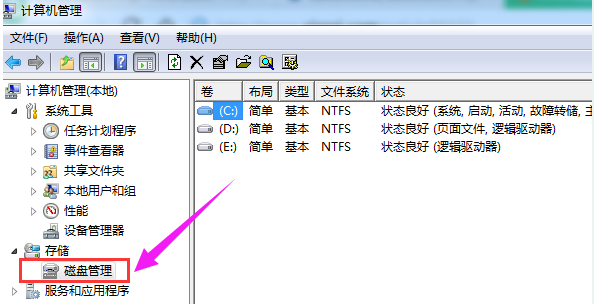
3. 窗口右下角可以看到磁盘,选择要分区的磁盘,右键。
4. 然后在这里选择“压缩音量”。

5、系统会计算出可以压缩的空间,输入您需要压缩的空间,然后点击:压缩。

6. 压缩完成后,您将看到一个未分配的分区。右键单击并选择“新建简单卷”。

7.然后单击“下一步”。

8、在此界面中再次点击“下一步”。

9. 为新创建的简单卷选择磁盘格式。一般选择“NTFS”即可,点击“下一步”。

10. 您可以在我的电脑上看到新创建的分区。

11.最后单击“完成”。

以上就是win10硬盘分区的图文操作。我希望它能有所帮助。
分享到: